第8話 ゲームを友達に配布するには?(その2)
確かに、これでメモリ不足でゲームの動作が不安定になるという問題は、
解消します。
ですが、Visual Studioの入っていないパソコンでは残念ながら、
ゲームは起動しません。
ではどうやったらVisual Studioの入っていない
パソコンでもゲームが起動できるようになるのでしょうか。
賢い皆さんは、第7話にすでにヒントが書いてあることを見落としていませんね。
そうです。
Releaseに問題クリア策があります。
Visual Studio Community 2017を起動してください。
そして、画面左上の

に注目してください。
赤い囲いがDebugとなっています。
これを青い囲いをクリックすることによって、
Releaseに変更してください。
そして、デバッグ(F5)をします。
ゲームが起動することを確認しましたら、
ゲームもVisual Studio Community 2017も終了してください。
再びエクスプローラーで
D:\ゲーム→シューティングゲーム→gameとたどっていくと、
今度は
 Releaseというフォルダができています。
Releaseというフォルダができています。Releaseには行ってください。
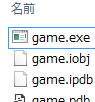 ここで、game.exeをクリックすると、ゲームが起動しますが、
ここで、game.exeをクリックすると、ゲームが起動しますが、真っ暗なままです。
どうすればよいかはもうおわかりですね。
そうです。今回も、
D:\ゲーム→シューティングゲーム→game→gameにある画像フォルダと音フォルダを
D:\ゲーム→シューティングゲーム→game→Releaseにコピペすればよいのです。
すると、ちゃんとゲームが起動して、ゲームを行うことができます。
友達にゲームを配布するには、
ReleaseというフォルダごとUSB等のメディアにコピペして、
フォルダごと友達に渡せばよいのです。
では、インターネットにアップロードするにはどうしたらよいでしょうか。
Releaseはリリースと読み、放つとか投下するという意味があります。
インターネットサーバに投下すればよいのです。
ところが、サーバへのアップロードはファイルごとにしかできません。
では、どうしたらよいでしょうか。
第7話へ 第9話へ
第2部トップへ 第1部トップへ
初心者のための excel 2016 マクロ VBA 入門講義 基礎から応用まで
vc++ c言語 c++ 入門 初心者 基礎から応用まで
eclipse c++ 入門
魔方陣 数独で学ぶ VBA 入門
数独のシンプルな解き方・簡単な解法の研究
VB講義へ
VB講義基礎へ
初心者のための]世界で一番わかりやすいVisual C++入門基礎講座
初心者のための世界で一番わかりやすいVisual Basic入門基礎講座
初心者のための世界で一番わかりやすいVBA入門講義(基礎から応用まで)
初心者のための VC++による C言語 C++ 入門 基礎から応用まで第1部
eclipse java 入門
java 入門 サイト 基礎から応用まで
本サイトトップ